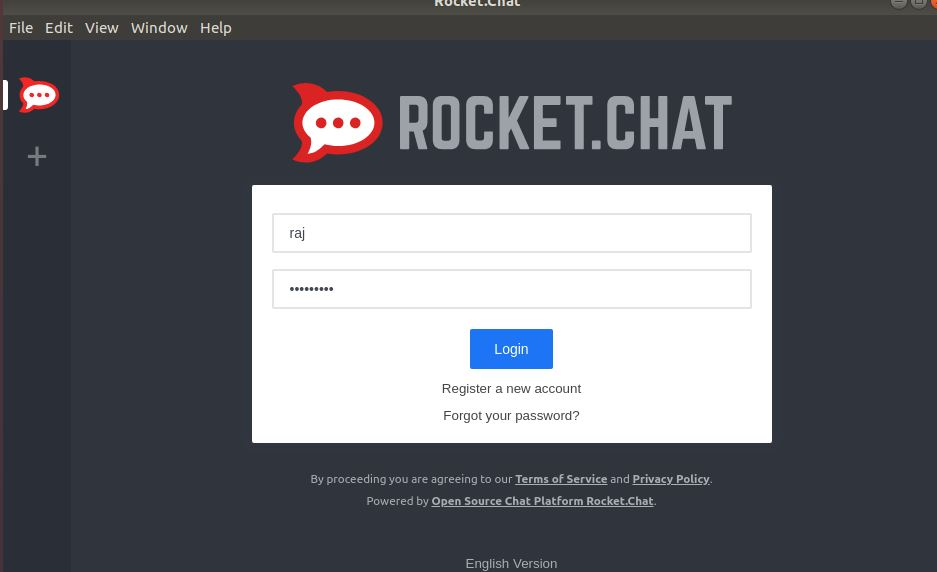NAVICAT, aynı kategorideki diğer popüler araçlara kıyasla nispeten uygun fiyatlı bir ticari veritabanı yönetim aracıdır. Farklı veritabanlarını yönetmek için geliştirildiği, sonuçta veritabanı sistemi yönetiminin karmaşıklarını azaltan bir grafik kullanıcı arayüzü komut satırı kullanır. Sektördeki yöneticiler, geliştiriciler ve küçük ve orta ölçekli işletmeler gibi farklı kişilere hitap etmek için tasarlanmıştır.
Müşterilerin seçim yapabileceği 7 dilde mevcut olan NAVICAT, popüler veritabanı ön uç kullanıcı arayüz araçlarından biridir. Yerel veya uzak MySQL, SQL Server, SQLite, Oracle, PostgreSQL ve MongoDB veritabanlarını yönetmek ve geliştirmek için kullanılabilir.
Grafik kullanım arayüzü (GUI) yardımıyla yeni başlayanlar veya yalınlar, bir profesyonel gibi veritabanlarını da yönetebilir, aslında bazı temel bilgilere sahip olmalıdır. Bilgileri güvenli ve kolay bir şekilde oluşturmanıza, düzenlemenize, erişmenize ve paylaşmanıza olanak tanır. Ayrıca, kullanıcıların veri modelleri, veri aktarımı, veri senkronizasyonu, yapı senkronizasyonu, içe aktarma, dışa aktarma, yedekleme, geri yükleme; Oluşturma araçlarını rapor eder ve veri yönetimine yardımcı olmayı planlar.
En iyi yanı, NAVICAT, Microsoft Windows 10/8/7, Linux ve macOS için mevcut olan platformlar arası bir veritabanı yönetim aracıdır.
Ayrıca, NAVICAT Premium adlı tek bir premium paket sunar, MySQL, MariaDB, Mongodb, SQL Server, SQLite, Oracle ve Postgresql gibi tüm popüler veritabanı sistemlerini bağlama özelliklerinden oluşur. Ancak, birisi belirli bir tür veritabanına erişmek ve kontrol etmek istiyorsa, bu veritabanı yönetim aracını herkes için uygun hale getiren ayrı uygulama paketleri de mevcuttur. Bunlar bağımsız uygulamalardır:
- Mysql için navicat
- Postgresql için navicat
- MongoDB için Navicat
- Mariadb için navicat
- SQL Server için Navicat
- Oracle için Navicat
- Sqlite için navicat
Burada MongoDB'nin MongoDB veritabanlarını Linux sisteminde bağlamak ve yönetmek için Navicat yükleyeceğiz. Aşağıdaki adımlar, aynı geliştirici tarafından sağlanan diğer DB yönetim araçlarını kurmak için aynı olacaktır.
Ubuntu için
1. Adım: Komut Terminalini Aç
Ubuntu sisteminize gidin ve komut terminalini açın. Hızlı erişmek için CTRL+ALT+T olan bir kısayol tuş kombinasyonu kullanabilirsiniz. Veya terminali aramak için CentOS veya diğer Linux distörlerinin etkinlik paneline / uygulamasına gidin.
Not: Burada Ubuntu 19.04 ve Centos 7'yi kullanıyoruz, ancak adımlar Ubuntu 18.04/17.04/16.04 için aynı olacak… Debian, Kali Linux, Linux Mint, Centos 6, Redhat, Temel OS ve diğer desteklenen Linux operasyon sistemleri.
2. Adım: MongoDB için Navicat'i indirin
Ticari ve premium bir veritabanı yönetimidir, ancak 14 günlük deneme ile gelir, böylece zor kazanılan paranızı yatırmadan önce MongoDB için navicat'ı indirebilir, yükleyebilir ve deneyebilirsiniz.
MongoDB'nin en son kurulumu olan indirmek için, burada komut terminalini kullanmak üzereyiz. Terminalinize aşağıdaki komutu kopyalayıp yapıştırın.
32 bit sürüm için:
wget https://dn.navicat.com/download/navicat121_mongodb_en_x86.tar.gz
64 bit sürüm için:
wget https://dn.navicat.com/download/navicat121_mongodb_en_x64.tar.gz
Windows 10/8/7 gibi diğer işletim sistemleri için veya MongoDB kurulumu için NAVICAT'ı doğrudan indirmek istemek; ziyaret edebilirsinResmi web sitesi.
Adım 3: Navicat'i Linux'a yükleyin
NAVICAT'ı ilgili Linux işletim sisteminize indirdikten sonra, indirilen Tarball'u çıkarmanın zamanı geldi. Her şeyden önce:
ls
Yukarıdaki komut, indirilen dosyayı terminalinizdeki gösterecektir. Şimdi yazın
Ubuntu veya Debian işletim sistemi ve türevleri için:
tar -xf navicat121_mongodb_en_x64.tar.gz
Şimdi NAVICAT'ın çıkarılan dizinine girin
cd navicat121_mongodb_en_x64/
Ve tip
ls
Redhat veya Centos için ve türevlerinde komut aynı olacak:
tar xf navicat121_mongodb_en_x64.tar.gz
cd navicat121_mongodb_en_x64/
4. Adım: Navicat kurulumunu çalıştırın
Navicat klasörünün içinde bir dosya göreceksinizstart_navicat, bu bizim ana hedefimiz. Sadece bu senaryoyu çalıştırın.
./start_navicat
Linux işletim sisteminizde navicat çalıştırmak için bir GUI sihirbazı alacaksınız. 14 günlük bir deneme süresi sunduğundan, hiçbir şey ödemeden test edebilirsiniz, çünkü bu sadece tıklayınİzdüğme.
Adım 5: Ubuntu & Centos için Navicat masaüstü kısayolu
Varsayılan olarak, bu GUI veritabanı yönetim aracını çalıştırmak istiyorsanız, her seferinde klasörüne çalıştırmak için yaptığımız gibi gitmeniz gerekir. Ancak, zaman kazanması için bir masaüstü kısayolu oluşturabiliriz.
Ubuntu için:
sudo apt-get install --no-install-recommends gnome-panel
gnome-desktop-item-edit --create-new ~/Desktop
Türü seçin- Terminal'de uygulama
İsim- Kısayolunuza herhangi bir isim verebilirsiniz, burada navicat veriyoruz.
Göz atmak- Yürütülmek istediğiniz uygulamayı veya komut dosyasını seçin.
Yorum: Sadece bir şeyi açıklamak için.
Üzerine tıkladığınızdaGöz atmakDüğme, ubuntu kaşif çıkarılan çıkacakNavicatklasör ve komut dosyasını seçinstart_navicat.
BasınTAMAMMasaüstü Kısayol Yapılandırması'nı kaydetmek için düğme.
Masaüstünde adla bir kısayol simgesi göreceksinizNavicat.desktopYa da ne verdiğin. Şimdi, üzerine sağ tıklayın ve adı verilen seçeneği seçinLansmana izin ver.
Kısayol var, bu GUI veritabanı yönetim aracına erişmek için tıklayın.
Centos 7'de bir başlatıcı kısayolu oluşturmak için aşağıdaki adımları izleyin:
Dosya Yöneticisine Git
Beyaz boşluk alanına sağ tıklayın.
SeçmeYaratmak Yenive daha sonraUygulamaya Bağlantı
İçindeGenel sekme, oluşturmak üzere olduğumuz kısayola bir isim verin. ÖrneğinNavicat.
İkincisi, GitBaşvuruSekme İstediğiniz her şeyi adlandırın ve ardından Komut bölümüne gelin. Nereye tıklayınGöz atmakDüğme ve tıpkı Ubuntu için yaptığımız gibi, indirilen Navicat klasörüne gidin ve seçinstart_navicatsenaryo.
Bundan sonra tıklayınGelişmiş Seçenekler.
Kontrol etmekTerminalde koşve sonraki seçeneği. Son olarak,TAMAMkısayolu kaydetmek için düğme.
Şimdi, bu başlatıcı kısayolunu masaüstüne sürükleyip bırakın, hepsi bu.
Adım 6: MongoDB'yi bağlayın
Üzerine tıklayınBağlantıdüğme.
Bağlantıya bir isim verin.
Bağlantı türünü seçin.
Ev sahibi- MongoDB, Navicat'ın olduğu aynı sisteme yüklüyse, yerel ev metnini olduğu gibi bırakın; Aksi takdirde MongoDB ile çalışan uzak sunucunun adresini yazın.
Son olarak,Girmekdüğme.
Şimdi bağlantı NAVICAT Linux grafik kullanıcı arayüzünün sağ tarafında gösterilecektir. Sağ tıklayın ve seçeneği seçinAçık bağlantı.
Dolayısıyla, her şey gitmeye hazır. Şimdi, MongoDB sisteminin etrafında oynamak için çok çeşitli seçeneklerin ortasında seçebilirsiniz.
Bu şekilde, farklı veritabanı sistemlerini grafiksel olarak yönetmek için bir Linux işletim sistemine herhangi bir NAVICAT veritabanı yönetim aracı yükleyebiliriz. Bazı şüpheleriniz veya sorularınız varsa, lütfen yorum bölümünü kullanmaktan çekinmeyin.